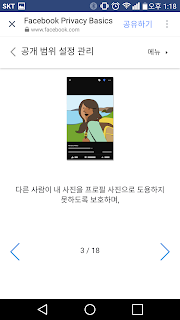구글 드라이브와 구글 문서의 가장 큰 장점은 협업기능입니다. 하나의 문서에 여러명이 동시에 같이 문서작성을 할 수 있고, 다른 사람의 문서에 자신의 의견을 그 위치에 댓글로 작성할 수도 있습니다. 기존에 PPT 양식을 나눠주고 각자 작성해서 파일을 합치는 것과 비교를 하면 작성하면서 다른 사람이 작성하는 내용을 함께 참고할 수 있기 때문에 소통이 빠르고 불필요한 단계를 줄일 수 있습니다. 가장 쉽게 설명하자면 큰 백지에 같이 하나의 그림을 그린다고 보면 될 거 같습니다.
우리 모두는 협업을 배운적도 실행한 적도 없어서 처음에는 좀 당황스럽지만 생산성이 높아지는 것을 금방 체험할 수 있고 곧 적응하게됩니다 함께 일하는 즐거움을 느낄 수 있습니다. 물론 문서를 작성하는 작업은 힘든 작업이지만요. 단 수직적인 직장구조에서는 오히려 생산성에 안좋을 수 있고 수평적인 구조에서는 효과가 좋습니다.
구글의 협업기능이 좋지만 구글 문서에만 해당되는 내용이고 사람들이 많이 사용하는 MS 오피스 문서나 PDF로는 사용하기 어려웠습니다. 특히 한국에서 많이 사용하는 HWP은 더더욱 어려웠죠. 이번에 제공하는 기능은 MS 오피스문서(DOC, PPT, XLS)과 PDF, HWP에도 댓글을 달 수 있는 기능입니다. 방법은 해당 드라이브에 문서를 올리고 '미리보기'를 한 이후에 새창으로 보기에서 해당 위치를 클릭하고 댓글을 달면 됩니다. 아래 그림을 참고하세요
1. 구글 드라이브에 문서를 올립니다.
2. 해당 문서의 오른쪽 마우스를 눌러서 '미리보기' 메뉴를 선택합니다.
3. 미리보기상태에서 우측 상단 Ξ 메뉴를 클릭하여 '새창으로 열기'를 선택합니다.
4. 댓글을 원하는 부분을 선택한 후에 댓글 버튼을 눌러서 댓글을 작성합니다.
5. 댓글에 '+' 기호에 담당자 이메일을 입력하면 해당 담당자가 답변하도록 메일이 발송됩니다.(댓글 권한 필요)
5.1 댓글 권한이 없으면 댓글 권한을 추가합니다.
6. 1~4번 방법으로 해당 사용자가 댓글을 확인할 수 있습니다.
▶ [동영상] Google 드라이브 - MS Office/PDF 파일에 댓글 (comment) 달기 기능
자 그럼 이 기능을 어디에 사용할까요? 예상되는 사용방법은 다음과 같습니다.
1. 팀장이 문서에 커멘트하기(의견달기)
2. 문서 회람시 다른 부서나 다른 사람이 의견 제시하기
3. 개인적으로 문서에 메모하기. PDF 문서
4. 해당 문서의 출처나 주의사항 공유하기
아래와 같이 PDF 문서에 요약내용을 작성해 놓으면 다음에 읽을때 도움이 되겠죠.
그런데 해당 PDF 기능을 다운로드 해서 뷰어로 볼때에는 아래처럼 한글이 깨지는 문제가 있습니다. 다른 문서에서는 댓글이 모두 사라져 버립니다.
MS 오피스 문서에서도 가능합니다.
DOC 문서에 댓글을 달고 다운로드하면 아래처럼 댓글이 사라져버립니다.
아래한글(HWP) 파일도 가능합니다.
그림 파일에도 댓글을 달 수 있어, 디자인 작업시에도 사용할 수 있습니다.
소개한 기능은 제한적으로 사용하는 경우에 좋아보입니다. 소통이나 협업이 필요할 경우에는 해당 문서를 구글문서로 변환해서 작업한 후에 해당 포맷으로 다시 변환하는 것이 생산성에 도움이 될 거 같습니다. PDF 문서의 경우에는 출처나 요약등을 정리해 놓으면 별도로 파일을 만들 필요가 줄어들겠네요. 그림파일의 경우에는 협업할 수 있는 도구가 마땅치 않은데 이 기능을 사용하면 수정이 필요한 부분을 클릭해서 의견을 전달하면 도움이 될 거 같습니다. 사용목적 및 방법에 따라서 선택해서 사용하세요.